Sezione Profili dell'App
Cos'è un Profilo?
I profili si riferiscono a un gruppo di prodotti creati, sulla base di diverse proprietà del prodotto come titolo, fornitore, collezioni, ecc. Puoi assegnare più account eBay a un profilo e utilizzare lo stesso quando elenchi articoli in varie regioni del marketplace di eBay.
In un profilo, si possono assegnare diverse politiche aziendali (Ritorno, Pagamento, Spedizione) e modelli (Categoria, Titolo, Prezzo & inventario) in uso per i rispettivi account venditori di eBay. Creare profili eBay efficaci può rendere molto facile per te come venditore caricare i prodotti.
Nota: È necessario avere profili accurati con dettagli adeguati per i prodotti che saranno assegnati ad esso. Non inserire i dettagli corretti influenza negativamente l'elenco dei prodotti su eBay.
Non appena apri la sezione Profili dell'app, puoi vedere i seguenti filtri e dettagli pertinenti sui profili:
Filtri
Nome
Puoi utilizzare la barra di ricerca inserendo un nome di Profilo parziale o completo dopo aver selezionato il filtro Nome disponibile sul lato destro della barra di ricerca.
Query
Puoi utilizzare la barra di ricerca inserendo dettagli di Query parziali o completi assegnati a un profilo dopo aver passato all'opzione Query disponibile sul lato destro della barra di ricerca.
Account
Usa il menu a discesa per selezionare l'account sotto il quale deve essere cercato un profilo esistente. Una volta selezionato l'account, puoi visualizzare tutti i profili con cui è associato l'account.
- Dettagli
- Nome
- Account
- Query
- Conteggio Prodotti
- Azioni
- Modifica: Modifica il profilo rispettivo
- Carica & Revisiona: Carica i prodotti assegnati sotto il profilo dato e rivede l'elenco su eBay
- Elimina: Elimina il profilo selezionato.
Creazione di un Profilo
Per Creare un Nuovo Profilo o Modificare un Profilo devi andare alla sezione Profili disponibile nella sezione Prodotti del pannello dell'app. Una volta che sei sulla pagina, trova il pulsante Crea Profilo. È disponibile nell'angolo in alto a destra della pagina come mostrato nell'immagine.
- Clicca sul pulsante Crea Profilo.
- Sarai portato a una nuova pagina dove puoi creare il Profilo richiesto.
Modifica di un Profilo
Una volta cliccato sulla scheda Profilo, puoi visualizzare il numero di profili esistenti e i loro dettagli. I dettagli disponibili per te includono,Per modificare un profilo esistente:
- Trova il Profilo disponibile sotto il Nome della sezione Profilo.
- Vai alla scheda azioni e clicca sul menu kebab. Troverai un'opzione per Modificare il Profilo, clicca su di essa per aprire i dettagli del profilo altrimenti puoi cliccare sul Titolo del Profilo per modificarlo anche tu.
- Una volta che sei sulla pagina di modifica del profilo, puoi modificare i valori predefiniti assegnati inizialmente.
Nota: Tutti gli elementi cruciali (Politiche Aziendali, Modelli e query predefinite) richiesti per il profilo possono essere modificati.
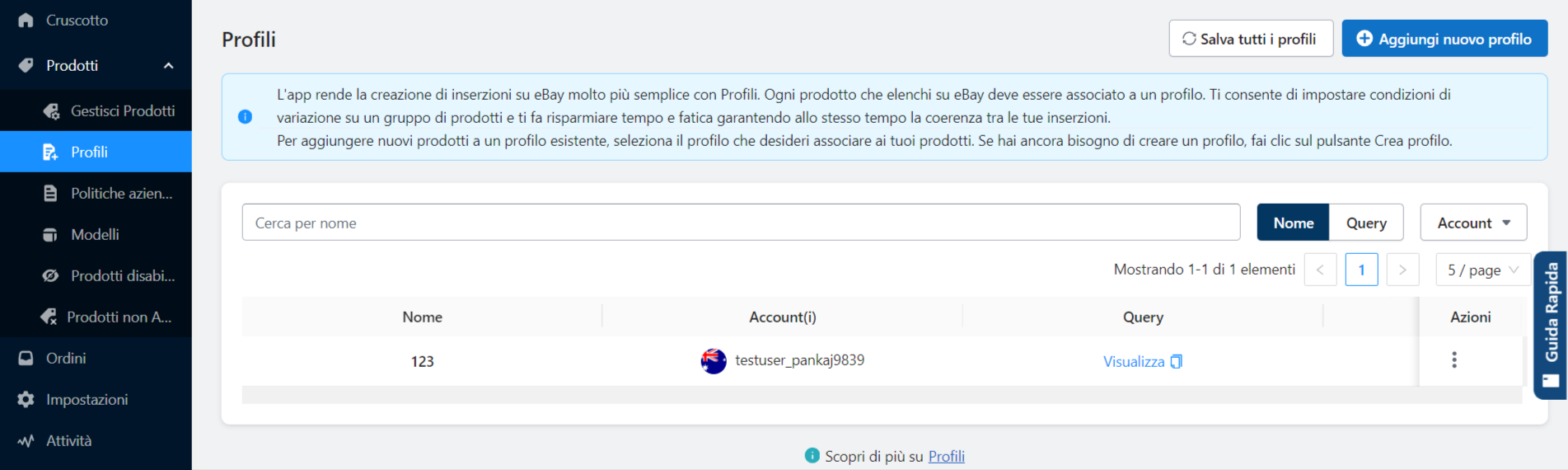
Related Articles
Sezione Template dell'App
Il concetto di "template" è stato introdotto per garantire che i venditori possano facilmente modificare/aggiornare i dettagli essenziali sui loro prodotti come Categoria, Titolo, Prezzo & Inventario, Descrizioni e altri attributi importanti. ...Sezione Dashboard dell'Applicazione
La dashboard dell'app è progettata esclusivamente per aiutare i venditori ad avere una visione completa degli ordini degli account eBay attivi, dei crediti di prodotto e ordine, dei dettagli del piano, delle analitiche, delle attività e altro ancora. ...Sezione Disabilita Prodotti
Questa sezione è stata creata per elencare tutti i prodotti che sono stati disabilitati. Qui, puoi visualizzare i prodotti che sono stati importati nell'app da Shopify ma che non desideri gestire dall'app. Abilitare un Prodotto Puoi abilitare i ...Sezione Attività dell'App
Per visualizzare le attività in corso e quelle che sono state eseguite di recente, devi cliccare sulla scheda Attività. Processi Attualmente in Esecuzione La sezione mostra un elenco dei processi in corso in background. Clicca sul pulsante Aggiorna ...Sezione Prodotti dell'App
I prodotti possono essere gestiti attraverso vari processi. Questo aiuta nella creazione di vari settaggi e campi necessari che si occupano della gestione complessiva del prodotto. Puoi creare e gestire i campi e gli attributi dati tramite la Sezione ...